Jak odzyskać dostęp do dysku twardego, naprawić błąd uniemożliwiający otwarcie dysku twardego

W tym artykule pokażemy Ci, jak odzyskać dostęp do dysku twardego w przypadku awarii. Sprawdźmy!
Jak odzyskać prawa do hostingu na Zoomie nie jest trudne. W tym artykule szczegółowo przedstawimy, jak hostować i odzyskiwać hosta Zoom !

Kiedy wybuchła epidemia, był to także czas na „tron” oprogramowania do pracy zdalnej. Choć pojawił się niedawno, Zoom szybko „pokonał” znane od dawna nazwy, takie jak TeamViewer, Microsoft Teams, Skype... Dzieje się tak, ponieważ oferuje szereg przydatnych funkcji zarówno do spotkań online, jak i do nauki online. Dlatego pomimo wielu skandali związanych z bezpieczeństwem Zoom nadal jest szeroko stosowany w szkołach i indywidualnych organizacjach.
Dzięki Zoomowi możesz zorganizować nauczanie online nawet do 40 minut . Jest wystarczająco dużo czasu na normalne zajęcia. Co więcej, Zoom integruje także funkcje nagrywania, nagrywania, podnoszenia rąk do mówienia, sprawdzania obecności, a nawet planowania spotkań i nie tylko.
Tworząc zajęcia lub spotkanie online, będziesz gospodarzem – właścicielem tej sesji. Host ma wszystkie prawa do zarządzania, a nawet może udostępniać uprawnienia gospodarza w Zoom. Ta funkcja pomaga nauczycielom i menedżerom zmniejszyć ich obciążenie pracą. Oto, co musisz wiedzieć o hostingu i o tym, jak korzystać ze współhostingu w Zoom .
Uwaga: nowe wersje Zoom Pro, Business i Education mają funkcję przypisywania współgospodarzy. Podstawowe, zwykłe konta nie mają tej opcji.

Wymagane do określenia współgospodarza
Klient stacjonarny Zoom na:
Aplikacja mobilna Zoom
Włącz funkcję współgospodarza
Konta: Włącz współhosting dla wszystkich członków Twojej organizacji
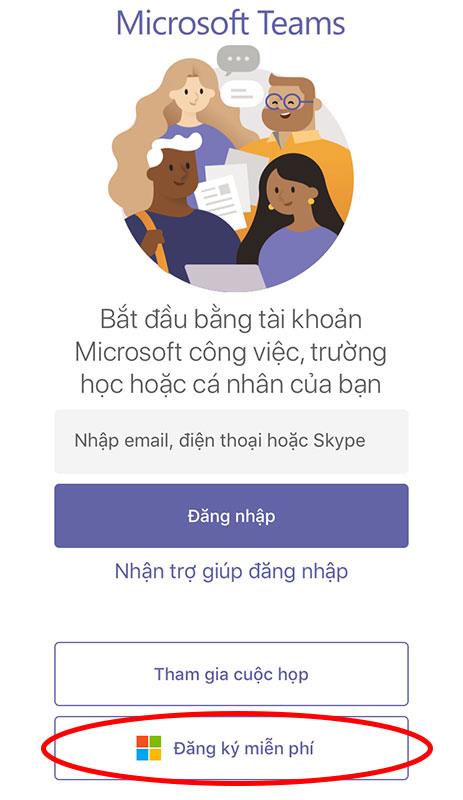
Grupy: Włącz współhosting dla wszystkich członków określonej grupy

Użytkownik: Włącz współhosting dla indywidualnych użytkowników

Jak określić współgospodarza w Zoom
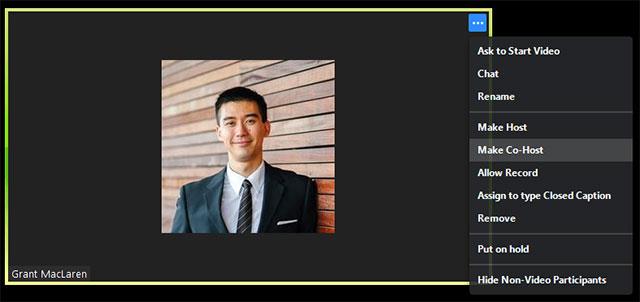
Kliknij trzy kropki i wybierz opcję Bądź współgospodarzem
Krok 1: Kliknij Zarządzaj uczestnikami
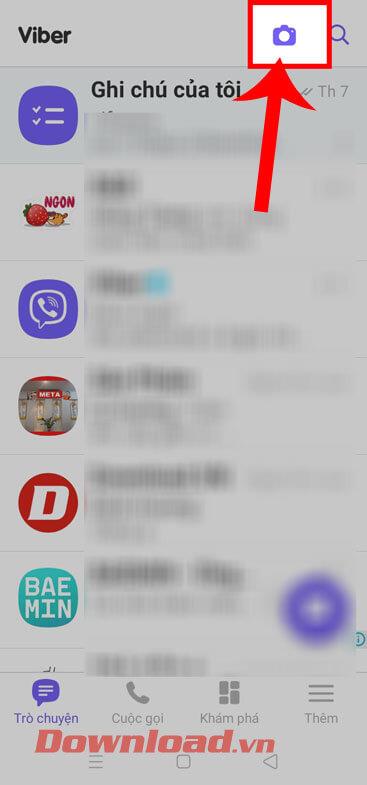
Krok 2: Wybierz imię i nazwisko osoby, której chcesz być współgospodarzem > wybierz Więcej > wybierz opcję Bądź współgospodarzem.

Jak usunąć współgospodarza ze spotkania Zoom
Jeśli chcesz odebrać uprawnienia współgospodarzowi spotkania Zoom, po prostu wskaż jego imię i nazwisko, kliknij opcję Więcej , a następnie z menu rozwijanego wybierz opcję Wycofaj uprawnienia współgospodarza .
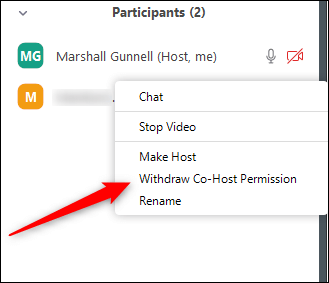
Współgospodarz ma prawa gospodarza, z wyjątkiem poniższych praw
Uprawnienia hosta
Jeśli nie udostępniasz ekranu, elementy sterujące hosta pojawią się na dole ekranu.
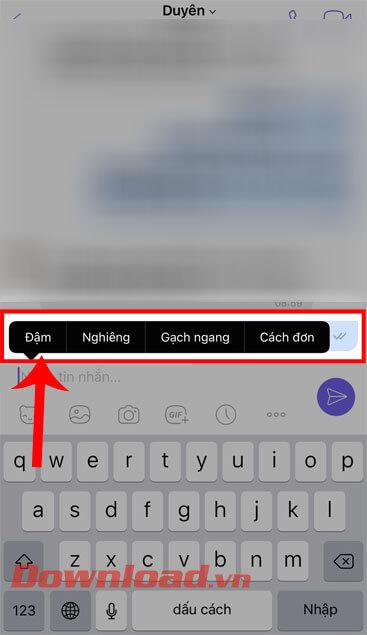
Elementy sterujące hosta w Zoom w Internecie

Gdy udostępniasz ekran, elementy sterujące pojawiają się u góry ekranu lub są przeciągane w dowolne miejsce.
Sterowanie hostem w Zoomie na urządzenia mobilne
Zasadniczo elementy sterujące hosta w Zoom na Androida i iOS są podobne. W artykule zostanie podany przykład na iPhonie.
Na iPhonie elementy sterujące gospodarza pojawią się na dole ekranu, z wyjątkiem opcji Zakończ i opuść spotkanie. Na iPadzie pojawią się one u góry ekranu.
 lub wyłącz wyciszenie
lub wyłącz wyciszenie  / Wyciszenie
/ Wyciszenie  : umożliwia połączenie się z dźwiękiem spotkania, a po nawiązaniu połączenia wyciszenie lub włączenie wyciszenia mikrofonu.
: umożliwia połączenie się z dźwiękiem spotkania, a po nawiązaniu połączenia wyciszenie lub włączenie wyciszenia mikrofonu. / Zatrzymaj wideo
/ Zatrzymaj wideo  : Rozpocznij lub zatrzymaj odtwarzanie wideo.
: Rozpocznij lub zatrzymaj odtwarzanie wideo. : rozpocznij udostępnianie ekranów lub plików.
: rozpocznij udostępnianie ekranów lub plików. : przeglądaj listę i zarządzaj uczestniczącymi członkami.
: przeglądaj listę i zarządzaj uczestniczącymi członkami.Możesz przeczytać : Jak usunąć limit 40 minut podczas nauczania na Zoomie
W tym artykule pokażemy Ci, jak odzyskać dostęp do dysku twardego w przypadku awarii. Sprawdźmy!
Na pierwszy rzut oka AirPodsy wyglądają jak każde inne prawdziwie bezprzewodowe słuchawki douszne. Ale wszystko się zmieniło, gdy odkryto kilka mało znanych funkcji.
Firma Apple wprowadziła system iOS 26 — dużą aktualizację z zupełnie nową obudową ze szkła matowego, inteligentniejszym interfejsem i udoskonaleniami znanych aplikacji.
Studenci potrzebują konkretnego typu laptopa do nauki. Powinien być nie tylko wystarczająco wydajny, aby dobrze sprawdzać się na wybranym kierunku, ale także kompaktowy i lekki, aby można go było nosić przy sobie przez cały dzień.
Dodanie drukarki do systemu Windows 10 jest proste, choć proces ten w przypadku urządzeń przewodowych będzie się różnić od procesu w przypadku urządzeń bezprzewodowych.
Jak wiadomo, pamięć RAM to bardzo ważny element sprzętowy komputera, który przetwarza dane i jest czynnikiem decydującym o szybkości laptopa lub komputera stacjonarnego. W poniższym artykule WebTech360 przedstawi Ci kilka sposobów sprawdzania błędów pamięci RAM za pomocą oprogramowania w systemie Windows.
Telewizory Smart TV naprawdę podbiły świat. Dzięki tak wielu świetnym funkcjom i możliwościom połączenia z Internetem technologia zmieniła sposób, w jaki oglądamy telewizję.
Lodówki to powszechnie stosowane urządzenia gospodarstwa domowego. Lodówki zazwyczaj mają dwie komory: komora chłodna jest pojemna i posiada światło, które włącza się automatycznie po każdym otwarciu lodówki, natomiast komora zamrażarki jest wąska i nie posiada światła.
Na działanie sieci Wi-Fi wpływa wiele czynników poza routerami, przepustowością i zakłóceniami. Istnieje jednak kilka sprytnych sposobów na usprawnienie działania sieci.
Jeśli chcesz powrócić do stabilnej wersji iOS 16 na swoim telefonie, poniżej znajdziesz podstawowy przewodnik, jak odinstalować iOS 17 i obniżyć wersję iOS 17 do 16.
Jogurt jest wspaniałym produktem spożywczym. Czy warto jeść jogurt codziennie? Jak zmieni się Twoje ciało, gdy będziesz jeść jogurt codziennie? Przekonajmy się razem!
W tym artykule omówiono najbardziej odżywcze rodzaje ryżu i dowiesz się, jak zmaksymalizować korzyści zdrowotne, jakie daje wybrany przez Ciebie rodzaj ryżu.
Ustalenie harmonogramu snu i rutyny związanej z kładzeniem się spać, zmiana budzika i dostosowanie diety to niektóre z działań, które mogą pomóc Ci lepiej spać i budzić się rano o odpowiedniej porze.
Proszę o wynajem! Landlord Sim to mobilna gra symulacyjna dostępna na systemy iOS i Android. Wcielisz się w rolę właściciela kompleksu apartamentowego i wynajmiesz mieszkania, a Twoim celem jest odnowienie wnętrz apartamentów i przygotowanie ich na przyjęcie najemców.
Zdobądź kod do gry Bathroom Tower Defense Roblox i wymień go na atrakcyjne nagrody. Pomogą ci ulepszyć lub odblokować wieże zadające większe obrażenia.













